판매하기 전에 iPad를 닦고 모든 것을 지우는 방법?
Apple은 iPad라는 장치의 태블릿 부문을 출시했습니다. iPad 1, iPad, iPad 3부터 시작하는 다양한 버전의 iPad가 있으며 이 목록에 가장 최근에 추가된 것은 iPad Air 및 iPad air pro입니다. 다른 Apple 기기와 마찬가지로 iPad도 매우 안정적이고 아름답고 안전합니다. 우리 모두는 Apple이 사용자에게 최고 수준의 보안을 제공한다는 것을 알고 있습니다. 그러나 어떤 운이나 이유로든 iPad를 판매할 생각을 하기 전에 아무도 iPad에 저장된 개인 데이터에 접근할 수 없도록 iPad를 지우고 지우는 방법을 알고 이해하는 것이 필수적입니다. 제XNUMX자가 귀하의 개인 정보에 접근할 수 있다면 큰 위험이 될 수 있습니다. 따라서 iPad를 지우는 방법을 아는 것이 매우 중요합니다.
따라서이 기사에서는 판매를 생각하기 전에 iPad를 지우는 방법을 보여 드리겠습니다.
파트 1: 모든 것을 지우기 전에 iPad 데이터를 백업하는 방법은 무엇입니까?
이 단계별 가이드에서는 iPad를 판매하기 전에 iPad를 안전하게 닦아 모든 데이터를 삭제하는 방법을 보여줍니다. 그 전에 중요한 모든 데이터를 백업하는 것이 매우 중요합니다.
• iTunes를 사용하여 백업:
이 프로세스를 위해 iTunes를 사용하고 백업을 수행할 수 있습니다. iTunes를 사용하여 백업하려면 PC 또는 MAC에 iTunes를 설치한 후 아래 단계를 따르세요.
1단계 – PC/Mac에서 iTunes를 연 후 데이터 케이블로 iPad를 연결합니다.
2단계 – 이제 iTunes 창에서 iPhone 모양의 기호를 볼 수 있습니다. 해당 아이콘을 클릭합니다.
3단계 – 그런 다음 ‘지금 백업’ 옵션을 찾아 클릭합니다. 이제 iPad가 자동으로 백업됩니다. 완료하는 데 몇 분 정도 걸릴 수 있습니다.
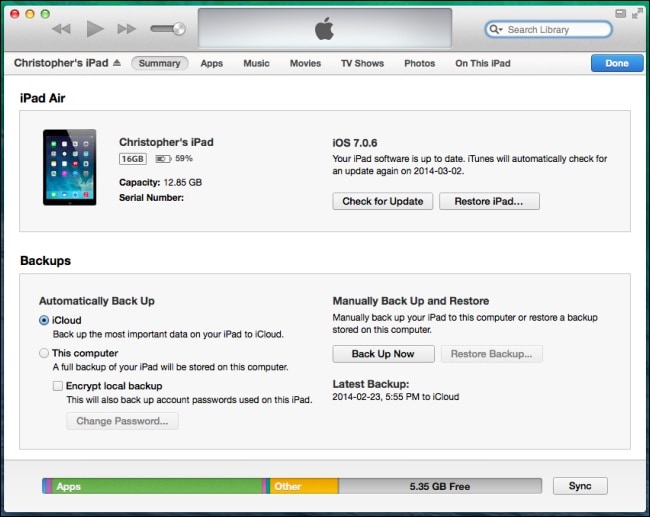
• iCloud를 사용하여 백업:
iCloud를 사용하여 백업을 수행하는 것은 iPad 또는 iPhone에서 매우 쉽습니다. 아래 단계만 따라야 합니다.
1단계 – 안정적인 Wi-Fi 네트워크에 장치 연결
2단계 – 이제 설정으로 이동한 다음 iCloud를 찾습니다. 이제 ‘백업’을 누릅니다. iOS 7.0 및 이전 버전의 경우 ‘저장 및 백업’이어야 합니다.
3단계 – 이제 iCloud 백업을 켭니다.
4단계 – 이제 ‘지금 백업’을 탭합니다. 인터넷 속도에 따라 전체 장치 저장소를 백업하는 데 시간이 오래 걸릴 수 있습니다. 그러니 인내심을 가지세요.
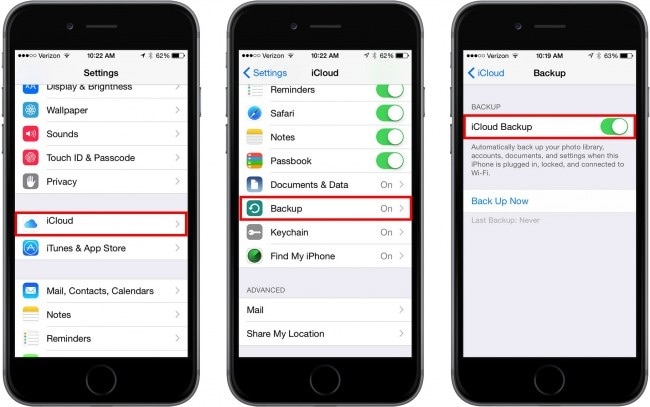
• 백업을 사용하여 DrFoneTool 툴킷 – iOS 데이터 백업 및 복원:
이것은 번거로움 없이 모든 데이터를 백업할 수 있는 매우 사용하기 쉬운 도구 키트입니다. 또한 iOS 10.3 및 모든 iOS 기기를 지원합니다. 사용하기 쉬운 인터페이스는 매우 편리하여 즉시 사용하게 될 것입니다. 장치의 전체 백업과 다른 파일 형식으로 분류하여 원 클릭 복원 옵션을 사용합니다. Wondershare DrFoneTool 웹사이트에서 이 툴킷을 다운로드하고 무료로 사용해 볼 수 있습니다.
2부: iOS 전체 데이터 지우개로 iPad를 지우는 방법은 무엇입니까?
이제, 우리는 아이패드를 지우는 방법에 대해 논의할 것입니다. DrFoneTool – 데이터 지우개. 이 도구는 iPad를 쉽고 효율적으로 지울 수 있는 새로운 지평과 통제력을 제공합니다.
개인 데이터의 흔적 없이 iPad(모든 iOS 장치에서)를 완전히 지우려면 DrFoneTool iOS 전체 데이터 지우개 도구를 사용하는 것이 좋습니다. 이 도구는 iPad에서 모든 데이터를 완전히 지우는 데 매우 유용합니다. 그것은 전 세계적으로 iOS 11까지의 기기를 지원하며 앞으로 아무도 당신의 개인 데이터를 복구할 수 없을 것입니다. 이 간단한 도구를 사용하는 단계별 프로세스를 살펴보겠습니다.

DrFoneTool – 데이터 지우개
장치에서 모든 데이터를 쉽게 삭제
- 간단하고 클릭이 가능한 프로세스입니다.
- 데이터가 영구적으로 삭제됩니다.
- 아무도 개인 데이터를 복구하고 볼 수 없습니다.
1단계 – DrFoneTool 웹사이트에서 DrFoneTool – Data Eraser 소프트웨어를 다운로드하여 Mac 또는 PC에 설치합니다. 설치가 완료되면 아래 창을 찾아 모든 옵션 중 ‘데이터 지우개’를 클릭할 수 있습니다.

2단계 – 완료되면 장치를 연결하면 툴킷이 자동으로 iPad를 감지해야 합니다. 그러면 다음과 같은 창이 나타납니다. ‘모든 데이터 지우기’를 클릭합니다.

3 단계 – 이제 ‘지우기’옵션을 클릭하여 iPad를 즉시 지우는 프로세스를 시작하십시오. 이 단계를 진행하면 모든 데이터가 영구적으로 삭제됩니다. 그런 다음 제공된 상자에 ‘삭제’를 입력하여 이 작업을 확인하라는 메시지가 표시됩니다.

4단계 – 이제 편히 앉아서 휴식을 취하십시오. 이 툴킷은 iPad를 완전히 지우기 위해 이제 장치에서 작동하는 데 시간이 걸립니다.

몇 분 후 ‘완전히 지우기’라는 확인 메시지가 나타납니다. 좋습니다. iPad가 완전히 지워져 안전하게 판매됩니다. 그래서, 이것은 iPad를 쉽게 닦는 방법을 보여주는 사용하기 쉬운 프로세스입니다.
파트 3: iPad를 판매하기 전에 해야 할 기타 사항
모바일, 태블릿과 같은 개인 기기를 판매하기 전에 중요하고 민감한 데이터를 완전히 삭제하고 전체 장치를 백업하는 것이 매우 중요합니다. 이 외에도 iOS 기기를 판매하기 전에 따라야 할 몇 가지 사항이 있습니다.
이 부분에서 우리는 당신을 위해 그러한 것들을 나열했습니다. 이제 시작하기 위해 이미 장치를 백업했다고 가정하겠습니다.
1. 먼저 iCloud에서 로그아웃하고 ‘내 iPhone 찾기’ 옵션을 꺼야 합니다.
이를 위해 설정으로 이동한 다음 iCloud로 이동합니다. 그런 다음 ‘내 iPhone 찾기’ 라디오 버튼을 끕니다.
그런 다음 ‘계정 삭제’를 클릭하여 이 기기에서 iCloud 데이터를 삭제합니다.

2. 이제 iMessage에서 로그아웃하고 페이스타임을 합니다.
이렇게 하려면 설정을 탭한 다음 메시지/페이스 타임으로 이동합니다. 이제 라디오 버튼을 끕니다.
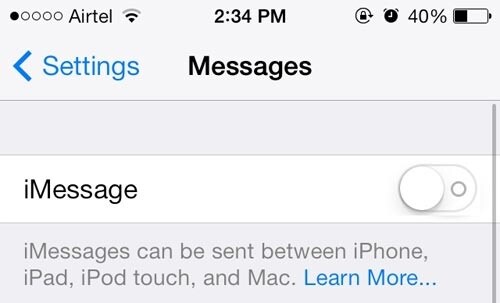
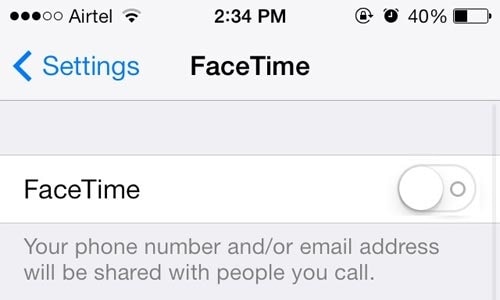
3. 이 단계에서 iTunes 및 App Store에서 로그아웃합니다.
이를 위해 설정을 열고 iTunes 및 App Store를 탭합니다. 그런 다음 ‘Apple id’로 이동하여 ‘로그아웃’을 클릭합니다.
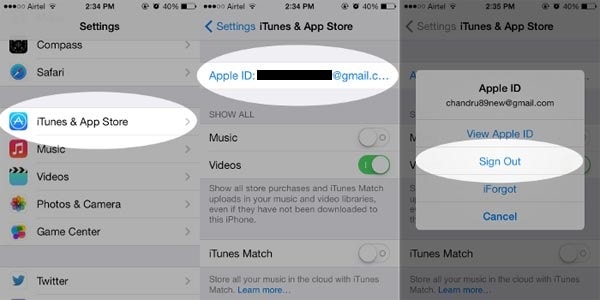
4. 장치를 판매하기 전에 모든 암호와 지문을 비활성화하는 것이 매우 중요합니다. 두 가지를 모두 수행했는지 확인하십시오.
5. Apple Watch를 기기와 쌍으로 연결했다면 판매하기 전에 쌍으로 연결을 해제해야 합니다.
따라서 iPad를 판매하려는 경우 위에서 언급한 단계를 올바르게 수행하는 것이 매우 중요합니다. 장치를 부주의하게 판매하면 개인 및 민감한 데이터가 누출되어 치명적일 수 있으며 사용하는 계정에서 로그아웃하지 않으면 제XNUMX자가 계정에 액세스할 수 있어 사용자에게 해로울 수 있습니다. DrFoneTool 툴킷을 사용하고 클릭 한 번으로 모든 민감한 데이터를 삭제하는 것이 좋습니다. 이것은 시간이 거의 걸리지 않으며 가장 중요한 것은 앞으로 아무도 귀하의 민감한 개인 데이터를 복구하지 못할 것이라는 점입니다. 그러니 지금 무료로 사용해 보세요.
마지막 기사

